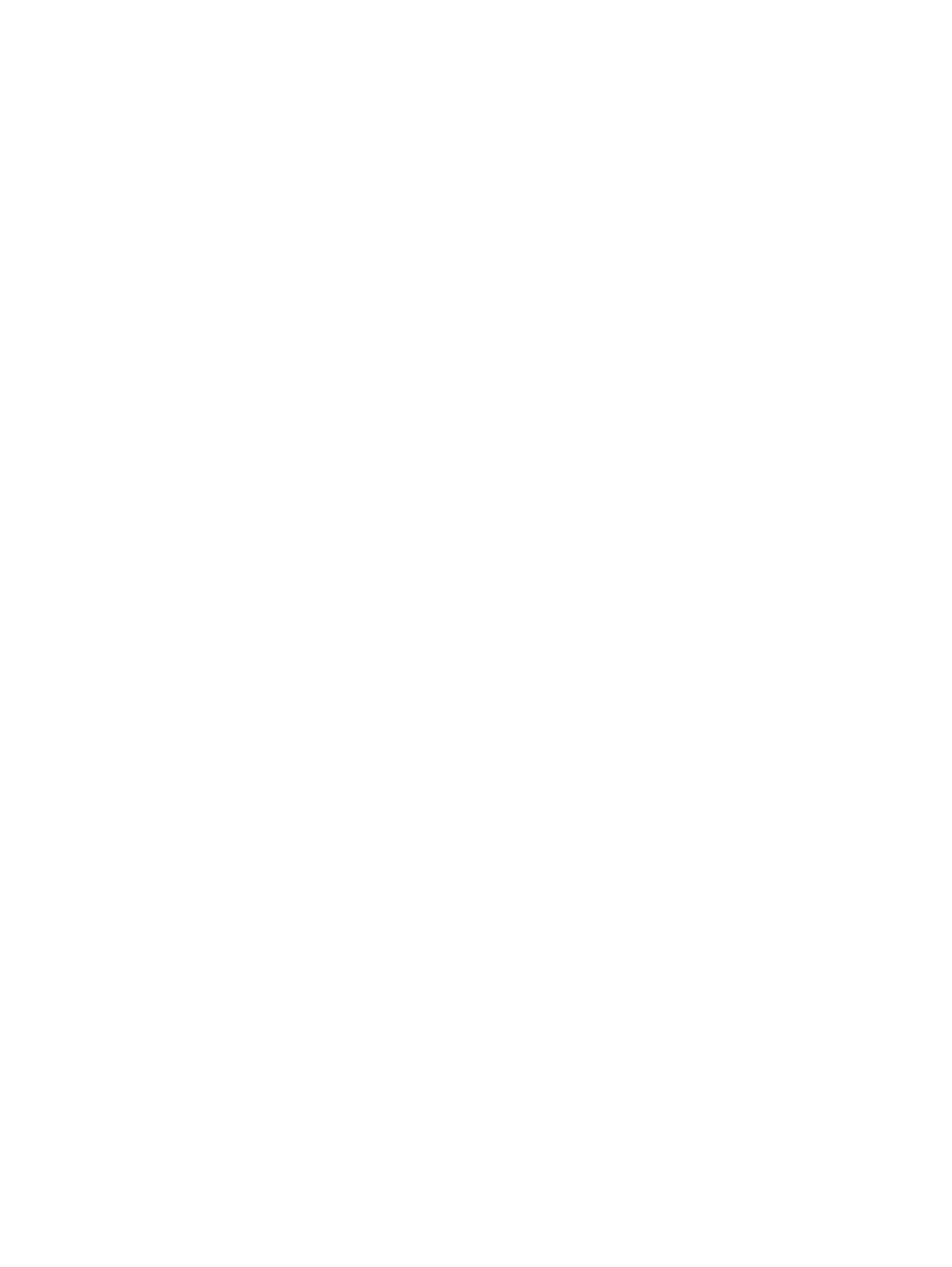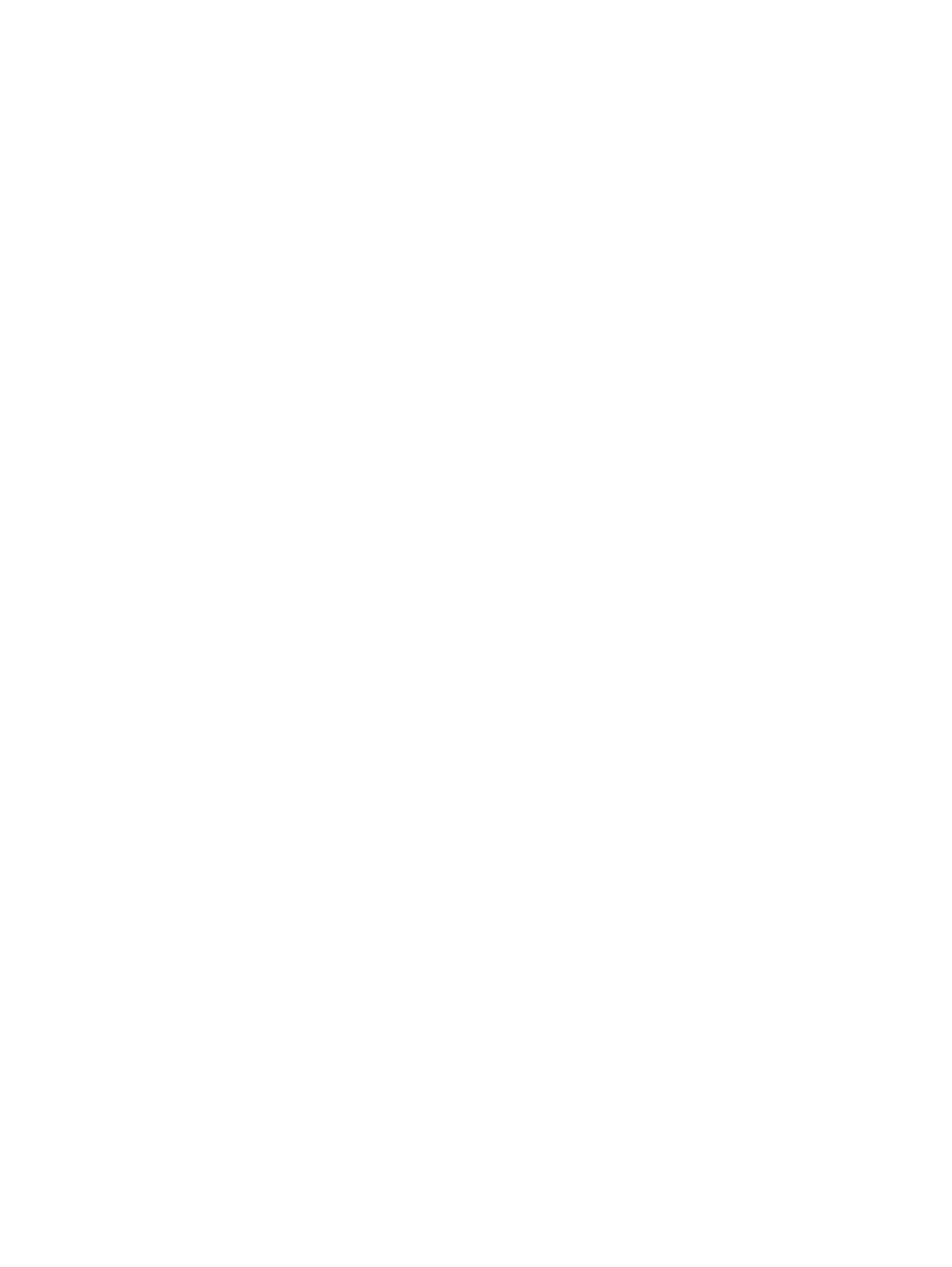
Použití vestavěné numerické klávesnice .......................................................... 21
Použití externí numerické klávesnice ................................................................ 21
Použití zařízení TouchPad ................................................................................................................. 21
Zapnutí a vypnutí zařízení TouchPad ................................................................................ 21
Navigace ............................................................................................................................ 22
Volba položky .................................................................................................................... 22
Používání gest zařízení TouchPad .................................................................................... 22
Klepnutí ............................................................................................................. 23
Posouvání ......................................................................................................... 23
Sevření/roztažení / přiblížení ............................................................................ 24
Otáčení (pouze vybrané modely) ...................................................................... 24
Nastavení předvoleb polohovacího zařízení ...................................................................... 25
Použití ukazovátka ............................................................................................................. 25
5 Multimédia ..................................................................................................................................................... 26
Použití funkcí pro ovládání zvuku ....................................................................................................... 26
Nastavení hlasitosti ............................................................................................................ 26
Kontrola zvukových funkcí ................................................................................................. 27
Používání webové kamery (pouze vybrané modely) .......................................................................... 27
Použití video zařízení ......................................................................................................................... 27
VGA ................................................................................................................................... 28
DisplayPort ........................................................................................................................ 29
6 Správa napájení ............................................................................................................................................ 31
Vypnutí počítače ................................................................................................................................. 31
Nastavení možností napájení ............................................................................................................. 31
Použití úsporných režimů .................................................................................................. 31
Aktivace a ukončení režimu Uspat do paměti ................................................... 32
Aktivace a ukončení režimu Uspat na disk ....................................................... 32
Použití ikony Napájení ....................................................................................................... 32
Použití správy napájení ..................................................................................................... 33
Zobrazení aktuálních nastavení správy napájení .............................................. 33
Změna aktuálních nastavení správy napájení ................................................... 33
Napájení z baterie .............................................................................................................................. 33
Zobrazení zbývající úrovně nabití baterie .......................................................................... 33
Vložení nebo odebrání baterie ........................................................................................... 33
Nabíjení baterie ................................................................................................................. 34
Maximalizace životnosti baterie ......................................................................................... 35
Správa stavu nízkého nabití baterie .................................................................................. 35
Identifikace stavu nízkého nabití baterie ........................................................... 35
Řešení stavu nízkého nabití baterie .................................................................. 36
vi